Fotografierst du viel mit einer DSLR-Kamera, die leider keine WiFi Funktion hat? Kein Problem. Du kannst mit Hilfe einer WLAN SD-Karte die Bilder von deiner Kamera direkt aufs Handy kopieren ohne Umweg über den PC und bei Instagram oder Facebook posten. Möglich wird die drahtlose Bildübertragung durch eine WiFi-Antenne in der SD-Karte. Achtung, dieser Beitrag könnte eine Spur von Werbung enthalten, aber ich bin einfach so begeistert.
Weitere Instagram Tipps:
- Einheitliche Instagram Highlight Cover erstellen + Free Template
- Anleitung für Instagram Stories – So funktioniert die neue Instagram Funktion
- Wie viel ist mein Instagram Post wert – Geld verdienen mit Influencer Marketing
- Video im Hochformat schneiden und exportieren – Die besten Apps für Instagram und IG TV
- Layout von Instagram: Neue App für Fotocollagen
- Vorhandene Fotos in deine Instagram Story einbauen
- Pinterest für Instagram – Wie funktionieren Instagram Sammlungen
- Mit Linktree mehrere Links in deiner Instagram Bio teilen
- IGTV Anleitung – Wie funktioniert Instagram-TV die neue Funktion von Instagram
- 5 Tipps für mehr echte Follower und Reichweite auf Instagram – meine Erfahrung mit Combin
Bilder von deiner Kamera direkt aufs Handy kopieren
Hast du eine Spiegelreflex-Kamera, die du kaum benutzt, weil es so umständlich ist die Bilder auf dein Smartphone zu bekommen? Oder hast du schon mal deine Karte im PC stecken lassen und hast es erst beim Shooting gemerkt?
Dann geht es dir, wie mir bis vor kurzem.
Ich mag meine Spiegelreflex ja wirklich gerne und sie liegt auch meistens griffbereit. Aber früher habe ich dann oft Fotos gemacht z.B. von unserem gepimpten Schaukelelch oder dieser leckeren Rafaello-Torte.
Aber bis diese Bilder dann zu Instagram oder auf mein Handy kamen, vergingen oft Monate.
Warum? Weil es mich genervt hat.
Erst musste ich die SD-Karte aus der Kamera in den PC stecken und die Bilder auf den PC kopieren. Dann musste ich warten, bis die Bilder in meine Dropbox oder einen anderen Cloud Dienst hochgeladen wurden.
Anschließend musste ich sie dann auf dem Handy wieder runterladen. Jippieh Stunden später konnte ich das Bild auf Instagram posten. Nerv.
Tja und unterwegs ohne Laptop auf einer Hochzeit beispielsweise, da ging das dann gar nicht.
Bilder von der Spiegelreflex-Kamera zu Instagram – Der schnellste weg
Um schöne Fotos direkt auf deinem Handy zur Verfügung zu haben, gibt es verschiedene Möglichkeiten:
1. Nutze dein Handy – Keine Mehrkosten
Du fotografierst einfach nicht mehr mit deiner DSLR-Kamera. Die Qualität von Handybildern ist doch inzwischen echt gut. Vorausgesetzt man hat ein relativ neues Smartphone. Schade allerdings um die schöne Kamera, die dann im Schrank verstaubt.
2. Kaufe eine Spiegelreflex mit Wifi-Funktion – Hohe Kosten
Wenn man das nötige Kleingeld übrig hat, ist das natürlich eine praktische Lösung. Meine Schwester hat zum Beispiel so eine Kamera* und mein nächstes Modell wird das sicherlich auch haben. Aber grad brauche ich eigentlich gar keine neue. Ich bin sehr zufrieden mit meiner Canon 650D.
3. Wifi-Funktion nachrüsten mit einer WIFI / WLAN SD-Karte – Kosten 29 Euro
Ich bin zugegeben mit der Bildqualität und den Möglichkeiten meines iPhones nicht immer so zufrieden bin. Das Smartphone vom Herzensmann ist da schon deutlich besser. Damit habe ich auch die Bilder für diesen Artikel gemacht. Aber auch das kommt nicht an meine Spiegelreflex-Kamera ran. Vor allem nicht an mein tolles neues Objektiv*, das ich mir zu Weihnachten gegönnt habe. Deshalb habe ich nach einer anderen Lösung gesucht. Diese heisst Wifi-SD-Karte* und kostet ca. 29 Euro bei Amazon. Ich hab sie damals in einem Angebot für 19,99 bekommen.
Mit Prime war sie auch direkt am nächsten Tag da und der Spaß konnte losgehen. Mit diesem Link kannst du Prime übrigens 30 Tage völlig kostenlos testen. Uns hat der Test damals überzeugt und wir sind nun seit Jahren fleißige Prime Mitglieder.
4. WLAN Nachrüsten mit Adaptern – Kosten ab 50 Euro aufwärts
Neben den WLAN SD-Karten gibt es natürlich noch andere Möglichkeiten die WiFi-Funktion in deiner Kamera nachzurüsten beispielsweise mit Adaptern. Diese liegen preislich aber meist deutlich über den WLAN SD-Karten. Eine ausführliche Auflistung über die anderen Möglichkeiten findest du hier.

WLAN in der Kamera nachrüsten mit einer WLAN SD-Karte
Wenn deine Kamera keine WiFi Funktion hat, kannst du mit Hilfe einer WLAN SD-Karte diese Funktion nachrüsten. Denn die Toshiba FlashAir SDHC Speicherkarte* kann nicht nur die Daten deiner Fotos speichern, sie hat auch direkt eine WiFi-Antenne integriert. Dadurch kannst du die Videos und Bilder direkt auf deinen PC oder dein Smartphone übertragen, ohne die Karte entfernen zu müssen.
Auch wenn WLAN SD-Karte erstmal danach klingt, dass ich irgendwo im WLAN eingeloggt sein muss. Nein es funktioniert sogar, wenn man keinen Handyempfang hat. Da sich Smartphone und Kamera direkt verbinden. So kann man auch unterwegs ganz ohne Kabel die Bilder übertragen. Ok bei Instagram posten, kann man sie dann natürlich nur mit Handyempfang.
Fotos von der Spiegelreflex aufs Smartphone übertragen – So geht’s
Die Karte funktioniert zunächst ganz normal, wie eine SD-Karte. Zum drahtlosen Übertragen der Bilder auf dein Smartphone gehe wie folgt vor:
- Einfach ganz normal ein paar Fotos und Videos machen.
- Lade dir die kostenlose iOS- oder Android App von FlashAir herunter. Wenn die Kamera ausgeschaltet ist, findet die App die Karte nicht.
- Schalte als nächstes die Kamera ein und verbinde dein Smartphone mit der Kamera.
- Gehe dafür in die WLAN Einstellungen deines Handys. Unter den verfügbaren Netzen müsste nun deine Karte auftauchen. Im Ursprungszustand heisst die „flashair_xxxxxxxxxxxx“.Wähle dieses Netz aus und gib das Standardkennwort „12345678″ ein. Daraufhin wird eine Verbindung zwischen der Karte und einem Smartphone hergestellt.
- Gehe wieder in die FlashAir App. Hier solltest du nun das Passwort ändern! Außerdem kannst du deine Karte umbenennen. Ich habe meine z.B. Youdid.Photos genannt. Bei der Ersteinrichtung musste ich mich dann noch einmal neu verbinden.
- Jetzt siehst du alle Bilder auf der Karte und kannst die auswählen, die du auf dein Gerät herunterladen / speichern möchtest. Einfach die entsprechenden Bilder markieren und über das Symbol unten Links auf speichern tippen.
- Und schon sind die Bilder in deiner Fotogalerie, als ob du sie direkt mit dem Handy geschossen hättest.
Die genaue Anleitung für die FlashAir Speicherkarte findest du natürlich auch nochmal in der Verpackung der Karte.
Bilder kabellos von der Kamera auf deinen PC übertragen
Natürlich kannst du auch mit der WLAN SD-Karte Bilder auf deinen MAC oder Windows PC übertragen.
Verbinde dich dafür in den WLAN Einstellungen mit dem WiFi der SD-Karte und gib im Browser die folgende URL ein: http://flashair/. Dort findest du dann deine Bilder und kannst sie auf den Computer speichern.
Was ich auch sehr praktisch finde: Mit so einer WLAN SD-Karte sinkt auch die Gefahr, die Karte im PC stecken zu lassen, und du brauchst auch keine Kabel mehr.
Was sagst du dazu?
Welchen Weg gehst du, wenn du die Bilder von deiner Kamera direkt aufs Handy kopieren möchtest? Hast du dir auch schon länger eine WiFi-Funktion in deiner Kamera gewünscht? Dann kann ich dir die Toshiba FlashAir absolut empfehlen.
Pin mich!
Hat dir der Blogpost gefallen? Dann darfst du ihn gerne auf Pinterest oder Facebook teilen.
*Diese Links sind Affiliate-Links. Kaufst du über diesen Link etwas, kriege ich ein paar Cents für meine Empfehlung. Für dich wird das Produkt natürlich nicht teurer.


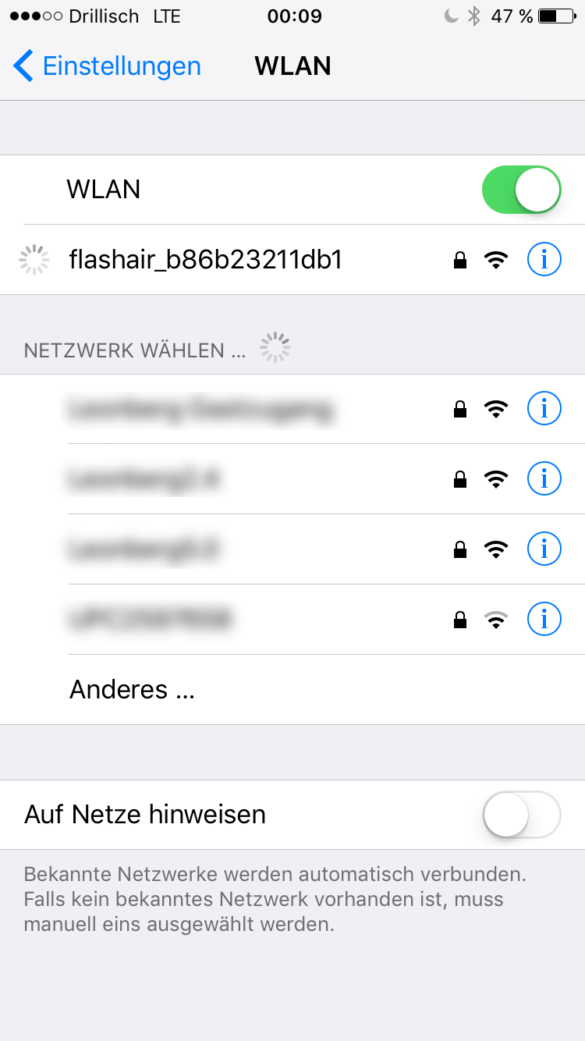


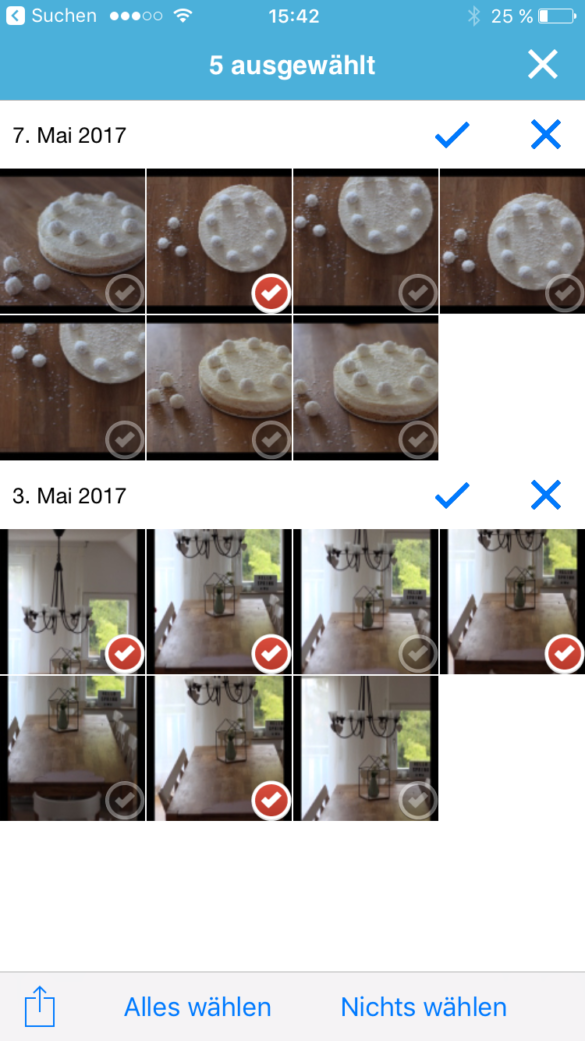
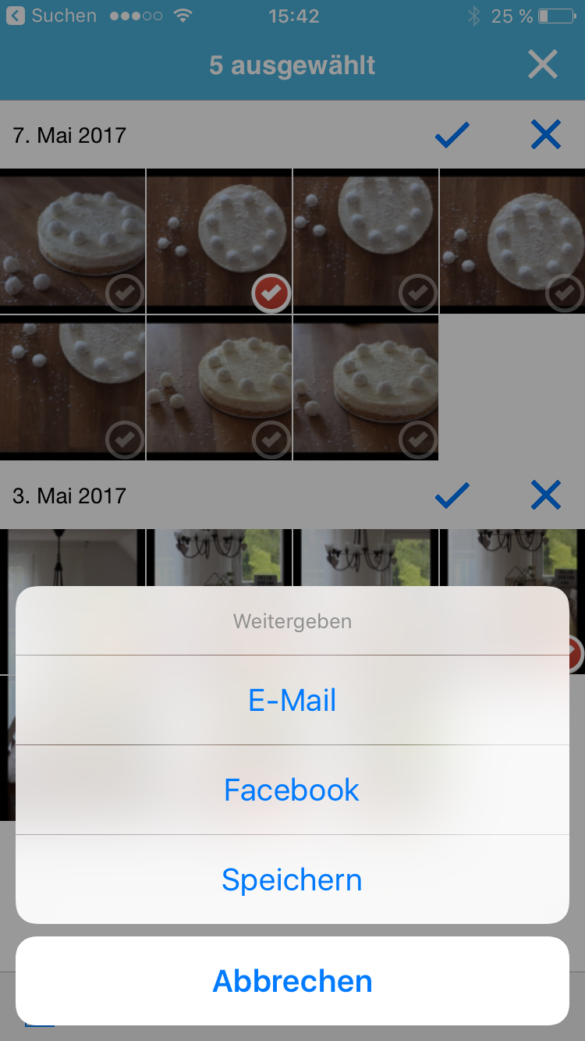


27 comments
Hi Judith,
toller Beitrag! Ich mag es vielleicht überlesen haben, aber welche Kamera benutzt Du mit welchem Objektiv? CANON EOS 650D? Wir haben die Canon EOS 450D, welche wir auch auf unserer Reise dabei hatten. Die Bilder überzeugen mich nur leider nicht ganz. Wie bekommst Du den tollen Hochglanz / cleanen Effekt hin (reines Weiß)? Liegt es an den Einstellungen der Kamera, oder bearbeitest Du alle Bilder im Anschluss? Ich freue mich über Deinen Rat! Alles Liebe, Bine
Hallo Bine,
ja ich habe die Canon 650D. Natürlich ist eine neuere Kamera immer besser als das ältere Modell. Aber so groß sind die Unterschiede meist auch nicht.
Ja in der Regel bearbeite ich alle Bilder für den Blog nocheinmal in Lightroom. In der Regel passe ich aber nur die Belichtung und den Kontrast etwas an und setzte mein Wasserzeichen drauf.
Ich versuche aber meist schon mit der Kamera so gute Bilder aufzunehmen, dass ich wenig nachbearbeiten muss. Aber manchmal ist das Licht in der Wohnung halt doch nicht so gut oder ich muss am Rand was abschneiden.
Ich hoffe ich konnte deine Fragen damit beantworten.
Liebe Grüße
Judith
Ich bin gerade auf deinen Blog gestoßen, super inspirierender Blog und toller Beitrag Judith!! =)
Was hat dein Mann denn für ein Handy? Ich bin derzeit auf der Suche nach einem neuen (Habe gerade das LG G4) und hatte eigentlich wirklich ein Iphone 6 angedacht. Allerdings lege ich auch Wert auf gute Bilder und bin daher für Tipps dankbar!
LG Laura
Hallo Laura,
mein Mann hat ein Samsung Galaxy S7 und das macht wirklich sehr gute Bilder. Sehr sehr viel besser als mein iPhone 6. Ich überlege deshalb mir jetzt bald ein neues iPhone zu holen. Das iphone 8 oder x macht ja angeblich auch sehr gute Bilder.
LG
Judith
Hey, Danke auch dir für den Tipp und den anschaulichen Blogbeitrag 😉
ABER eine Sache hast du vergessen: damit die Bilder auf dem Handy gelesen, darauf verschickt und hochgeladen werden können, müssen die Bilder zuvor in jpg aufgenommen sein und nicht in raw.
Ist vielleicht logisch, aber als jemand, der ausschließlich in raw fotografiert, ist es mir dann wieder zu aufwändig, meine Kamera auf jpg+raw einzustellen, damit ich die Bilder an mein Handy schicken kann und dann alle Bilder doppelt zu haben.
Aber ansonsten eine tolle Funktion 😉
Hallo Nadine, danke für deinen Kommentar. Allerdings wundert mich deine Aussage. Bei mir konnte ich auch die Raw Fotos aufs Handyladen. Das Thumbnail zeigt zwar leider nur so ein Standardbild, aber ich konnte die Fotos auch einfach auf meinem Smartphone speichern. Daher habe ich das auch nicht im Text erwähnt.
Liebe Grüße
Judith Panknin
Ja, so eine SD-Karte ist für unterwegs echt was feines.
Aber wieso man am PC die Bilder erst in die Cloud laden muss um sie dann mit dem Handy wieder herunter zu laden ist mir schleierhaft. Ich lade sie am PC direkt auf mein Handy 😉
Ansonsten bin ich stolzer Besitzer einer Wifi-fähigen Kamera der Marke Olympus, die obendrein noch über einen internen RAW-Konverter verfügt. So kann ich die Bilder im bestmöglichen Format aufnehmen, in der Kamera optimieren, einzeln als jpg speichern und dann ans Handy oder Tablet schicken. Selbst starke Über- oder Unterbelichtungen lassen sich so noch korrigieren, genau wie der Kontrast, der Weißabgleich oder die Bildstile. Die Art-Filter geben auch viel her. Das brauche ich dann nicht noch alles umständlich in einer App machen (was natürlich dann auch geht).
Hallo Roland, danke für deinen Kommentar. Da ich leider keine Wlan-fähige Spiegelreflex habe und auch selten mein Handykabel in der Nähe vom Laptop, musste ich diesen umständlichen Weg über die Cloud immer gehen.
Raw kann man mit der SD-Karte übrigens auch aufs Smartphone kopieren. Dort habe ich dann noch eine Lightroom App und kann die Bilder noch etwas bearbeiten.
LG
Judith
Darf ich fragen, was du genau für eine OLYPMUS-Kamera hast? 🙂
Habe derzeit eine Canon 550D, bin allerdings auch nicht mehr ganz so zufrieden.
ah ich habe deine Frage erst nicht verstanden, bis ich gesehen habe dass du sie Roland Klecker gestellt hast.
Also ich habe eine Canon 650D und überlege auch immer mal wieder, ob ich eine neue kaufe.
LG
Judith
Hi Judith! Super Tipp, werde ich direkt mal ordern. Weißt du zufälligerweise welche Masse/Format die Bilder für die Instagram Stories haben sollten? Oftmals sind sie angeschnitten, was mich tierisch nervt, mann beispielsweise Schuhe knippst. Hab jetzt auch die PS App probiert, aber irgendwie will es nicht!
Hallo Pascal, vermutlich stimmt dann das Bildformat bei dir nicht. Viele Kameras nehmen z.B. im 4:3 Format auf. Die meisten Smartphones haben heute aber ein 16:9 Format.
bei mir werden die Bilder auch abgeschnitten, wenn ich sie mit der Kamera aufgenommen habe.
LG
Judith
Hallo liebe Judith!
Viiiiielen Dank für diesen tollen Blogpost! 🙂 Ich bin gerade total begeistert!!!! Ich bin seit langem am Überlegen mir eine neue Spiegelreflex zu kaufen, da mir an meiner die WLAN-Funktion schon sehr fehlt… 🙁 Aber das ist jetzt eine tolle Lösung!
Liebste Grüße
Emi von fashioneimi.com
Hallo Judith,
für Nutzer von Adobe Lightroom gibt es ein sehr interessantes Plugin namens LR/Instagram. Damit kann man direkt in LR die Bilder mit Hashtags versehen und bei Instagram hochladen. Dieses Plugin unterstützt dabei auch problemlos mehrere Instagram-Accounts. Das Plugin kann beim Anbieter kostenlos zum Testen heruntergeladen werden. Wenn man es langfristig einsetzen will, kostet die Registrierung einmalig 10$. Eine Investition, die sich meiner Meinung nach absolut lohnt.
Viele Grüße Oliver
Hallo Oliver, danke für den super Tipp. Das Plugin werde ich mir mal ansehen und testen und dann vielleicht auch hier auf dem Blog vorstellen. Was du schreibst klingt jedenfalls sehr interessant.
LG
Judith
Ausprobieren kostet ja nichts. Ich habe es nicht bereut, dass ich mir das Plugin letztendlich gekauft hab. LR/Instagram geb ich nicht mehr her, komfortabler geht´s kaum noch.
Ahhhhh der Post kommt gernau drei Wochen zu spät 😀
Komme gerade von einer Asien-Rundreise und es hat mich sooo genervt dass ich all meine schönen Kamera-Bilder nicht auf den Handy hatte und ich auch keinen PC/Laptop bei mir hatte um diese zu übertragen.
Danke dir, muss ich mir gleich bestellen ^^
Grüßchen
Eva von http://www.runevarun.com
Hall Eva, tut mir leid, dass der Beitrag so spät kam. War eigentlich schon länger geplant.
Hey aber die nächste Reise kommt doch bestimmt und dann kannst du die Karte nutzen.
LG
Judith
Liebe Judith,
Danke für den Tipps, wusste garnicht das es so eine SD Karte überhaupt gibt.
Werde sie mir direkt bestellen.
Alls Liebe, Sarah
Hey das ist ja interessant. Dass es solche SD-Cards gibt ist mir völlig neu! Bis dato bin ich den Weg über den Rechner gegangen. SD-Card einstecken und dann bei Instagram gespostet (das geht ja auch direkt vom Desktop aus) – aber deine Variante finde ich noch eleganter. Wird gleich mal bestellt und getestet!
Herzlichen Dank und viele Grüße, Alexandra
Hallo Alexandra, welches Tool nutzt du denn um deine Bilder vom Desktop aus hochzuladen. Ich habe davon auch schon gelesen, aber es noch nicht selbst ausprobiert.
LG
Judith
Wow das ist der Tipp den ich gerade dringend gebracht habe. Ich wusste überhaupt nicht, dass es soewtas gibt. Ich mache meine Bilder meist mit dem Smartphone, aber dass soll sich bald ändern.
LG
Manu
Liebe Judith,
das ist ja ein wahnsinnig hilfreicher Beitrag – ich hatte ja keine Ahnung!! 🙂 Vielen lieben Dank für die Info.
Alles Liebe,
Julia
huhu,
danke fuer diesen tipp.
wusste gar nicht, dass es sowas gibt 😀
hab meine Kamera deswegen schon ewig nicht mehr benutzt.
gruss
nina
Was? Das ist ja cool! Davon habe ich noch gar nichts gehört, aber ich glaube ich brauche so ein Teil! 😄 Genau das sind nämlich die Gründe, warum ich auch kaum noch die große Kamera auspacke.
Viele Grüße
Jo
Wow, Technik die begeistert. Schon erstaunlich, was es inzwischen alles gibt.
Vielen Dank für diesen Post. Ich muss also künftig nicht mehr „durch den Rücken in die Augen“. wenn ich meine Kamerafotos mal bei Insta zeigen will. War immer echt umständlich!
dir schöne Pfingsten und liebe Grüße
Nicole
So eine Speicherkarte kommt direkt auf meinen Wunschzettel 🙂